【簡単·無料】YouTubeの動画をiPadにダウンロードする方法
様々な動画を提供しているYouTubeですが、ネット接続状況やバッファリングにより、オフラインで利用したくなることもあるでしょう。そのようなときにダウンロードができるのかという問題があります。そこで今回は、特にYouTubeの動画をiPadにダウンロードする方法を紹介しましょう。ダウンロードできるアプリ などを取り上げていきますから、どうぞ参考にしてください。
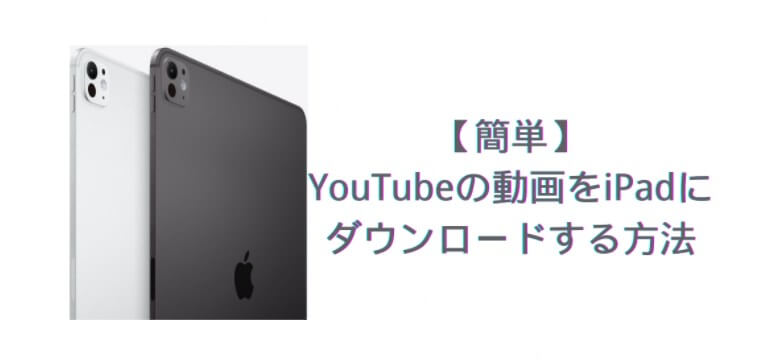
目次:
1:【プレミアムなし】YouTubeの動画をiPadにダウンロードするアプリ
1.1【おすすめ】専用ソフトでYouTubeの動画をiPadにダウンロードする
専門ソフト YouTubeの動画をiPadにダウンロードできるiRocket Fildown は1000+動画サイトに対応する究極動画ダウンローダーです。もちろん、その中にYouTubeが含まれます。映画でも音楽でもドラマでもテレビ番組でもビデオクリップでも何でもダウンロード。最新の技術を搭載しているので、ダウンロードは超高速です。業界平均よりも50%高速化を実現しました。このiRocket Fildownのダウンロード機能を使えば、YouTubeの動画をiPadにダウンロードして、再生・視聴ができます。その操作手順を見てみましょう。
iRocket Fildownの使用方法:
ステップ 1:iRocket Fildownを起動し、YouTube動画のURLを入力ボックスに貼り付けて「検索」をクリックします。

ステップ 2:解析完了後、「BGM/音楽」または「ビデオ」ボタンをクリックし、MP4形式を選択します。

ステップ 3:「ダウンロード」ボタンをクリックして保存してダウンロードを完了します。

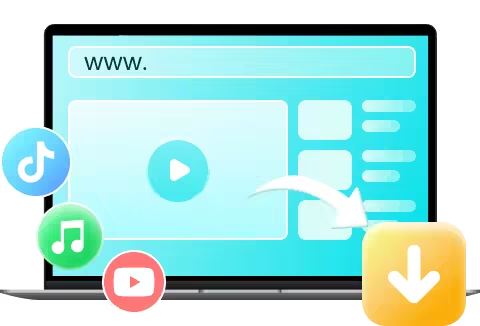
詳細なガイドは、iRocket Fildownの操作ガイドページでご確認ください。
1.2BraveブラウザでYouTubeの動画をiPadにダウンロードする
iOS(iPhone/iPad)でBraveブラウザを使うと。YouTubeの動画をダウンロードできます。[Playlist]という機能が可能にします。 ユーザーは複数のプラットフォームから選んだコンテンツを1つのプレイリストに保存して、アクセスできます。通勤途中、旅行先、日常生活など様々な場面で、YouTube動画をオフラインで楽しめるようになるのです。 しかも、広告なし。とっても便利な機能です。

【iOSだけ】Braveブラウザでダウンロードする方法:
ステップ1:AppストアからBraveブラウザをダウンロードする。
ステップ2:BraveでYouTubeを開き、ダウンロードしたい動画を検索する。
ステップ3:検索結果の画面に表示される[Playlist]アイコンをタップすると、ダウンロードが始まる。
ステップ4:動画のダウンロード画質を設定するオプションがあります。ソフトウェアにはデフォルトの設定がありますが、「Format」ドロップダウンメニューから画質を自由に変更することが可能です。

-
YouTube以外の動画もダウンロードできること。
-
設定の仕方によって通信料を抑えられること。

-
BraveブラウザでYouTubeがダウンロードできるのはiOSだけです。Androidやパソコンは対応していません。
-
iPadの端末の容量が不足すると、ダウンロードできなくなります。
1.3【広告多い】トルミルでYouTubeの動画をiPadにダウンロードする
トルミルは動画/音楽の保存・再生・変換に対応した無料ファイル管理アプリです。YouTube動画も対象で、iPadにダウンロードできます。動画・画像はまとめてダウンロード可能。ダウンロード・保存後にマイリストを作成することもでき、オフライン視聴やバックグラウンド再生を楽しむことができます。動画を音声のみにして、容量の節約をすることもできます。 操作手順を見てみましょう

トルミルで動画をiPadにダウンロードする手順:
ステップ1:トルミルをAppストアからダウンロードする。
ステップ2:アプリを開き、アプリのトラッキング設定と通知設定を行う。

ステップ3:[ブラウザ][タブブラウザ]へと進む。

ステップ4:検索窓にダウンロードしたいYouTube動画のURLを入力し、[+]マークをタップする。

ステップ5:ファイル名を変更したい場合は、変更し、[OK]をタップする。画質を選ぶと、動画が保存される。


-
トルミルはiPhoneとiPad専用ファイル管理アプリ
-
YouTube動画のダウンロード以外にも様々な機能があります
-
自分だけのプレイリストの作成もできます
-
オフラインでの視聴も可能

-
広告が多く表示されること(有料会員にも表示される)
-
不具合が発生することがあること
2:【料金かかる】YouTube Premiumを使ってYouTubeからiPadに動画を保存する方法
YouTube Premiumを使うと、YouTube動画をiPadに保存できるようになります。[スマート一時保存]という機能で、自動的におすすめの動画が [オフライン] に追加され、オフライン視聴が可能になります。 そして、YouTube Premiumに登録すると、広告に煩わせられることなくHD画質でYouTube動画を視聴したり、バックグラウンドで再生できたりなど、特典も多いです。
操作手順を見てみましょう:
ステップ1: iPadでYouTubeアプリを開き、お目当ての動画を再生する
ステップ2:プロフィール写真をタップする
ステップ3:[オフライン]をタップする
ステップ4:メニューアイコン(︙)から[設定]を選ぶ
ステップ5:[スマート一時保存]をオンにする
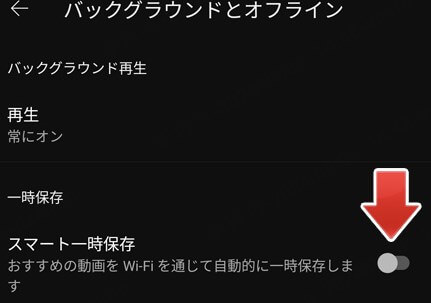
3:YouTubeの動画をiPadにダウンロードするの選び方
YouTubeプレミアムに加入することで、動画を直接Macにダウンロードし、オフラインで視聴することが可能です。YouTubeプレミアム加入後、ダウンロードしたい動画のページにアクセスし、「ダウンロード」ボタンをクリックするだけで、簡単に動画を保存できます。
4:YouTubeの動画をiPadにダウンロードする方法についてよくあるご質問
iPadでYouTube動画をダウンロードするにはどうすればいいですか?
前項で説明したように、YouTube動画をiPadにダウンロードする方法はいくつかあります。その中から、自分が使いやすそうな方法を選んで実行してください。
iPadでYouTubeのオフライン保存はできますか?
できます。次の手順に従って、オフライン保存してみましょう。まず、YouTubeアプリでPremiumアカウントにログインし、オフライン保存したい動画を選んで、再生ページに移動します。次に、動画下にある[オフライン]を選択します。画質を選択し、右下の[一時保存]をタップします。[設定を保持する]にチェックを入れると、以後その画質で動画が一時オフライン保存される
YouTubeでダウンロードした動画は違反ですか?
YouTube動画のダウンロードは基本的に規約違反となり、オフラインでは楽しめません。
ただ、YouTube Premiumに登録すれば、ダウンロードしてもいいことになっています。この方法は安全で確実ですから、有料にはなりますが、利用を検討してみてください。
まとめ
今回の記事では、YouTubeの動画をiPadにダウンロードできるアプリや方法などを紹介しました。 YouTubeの動画をダウンロード・保存してオフライン環境でも視聴したいという人はたくさんいます。そのためには利用規約などにも注意しながら、記事で紹介した方法を利用してみてください。YouTube動画をどこでも安心して楽しめるようになるでしょう。
無料動画・音楽保存できるダウンローダー
168,282人がダウンロードしました。
- YouTube/ニコニコ/TikTok/Twitter や1,000以上のサイトから動画をダウンロードに対応。
- TikTokだけでなく、すべての動画を透かしなしでダウンロード。
- Spotify・SoundCloud音楽のみがダウンロード可能。
- 1080PフルHDのオリジナル画質を保ったままダウンロード。
- MP4、MP3、HD形式で保存できる。
- 全シリーズまた複数回のエピソードを一括ダウンロード。


